Як імпортувати та експортувати RSS-канали в Outlook?
Скажімо, ви давно збирали та додавали різноманітні RSS-канали в Microsoft Outlook, але тепер вам потрібно змінити комп’ютер і скопіювати ці RSS-канали в новий. Очевидно, що додавати ці RSS-канали по одному вручну трудомістко і нудно. Насправді ви можете швидко імпортувати та експортувати RSS-канали в Microsoft Outlook.
Експортуйте RSS-канали з Microsoft Outlook
Імпортуйте RSS-канали з Microsoft Outlook
- Автоматизуйте надсилання електронних листів за допомогою Авто CC / BCC, Автоматичне пересилання вперед за правилами; відправити Автовідповідь (Поза офісом) без необхідності сервера обміну...
- Отримуйте нагадування як Попередження BCC коли ви відповідаєте всім, поки ви перебуваєте в списку прихованих копій, і Нагадати про відсутність вкладень за забуті вкладення...
- Підвищте ефективність електронної пошти за допомогою Відповісти (всім) із вкладеннями, Автоматичне додавання привітання або дати й часу до підпису чи теми, Відповісти на кілька електронних листів...
- Оптимізація електронної пошти за допомогою Відкликати електронні листи, Інструменти кріплення (Стиснути все, автоматично зберегти все...), Видалити дублікати та Швидкий звіт...
 Експортуйте RSS-канали з Microsoft Outlook
Експортуйте RSS-канали з Microsoft Outlook
Microsoft Outlook дозволяє експортувати RSS-канали як файл .opml, що дозволяє вам ділитися ними з іншими або легко копіювати.
Крок 1: Відкрийте діалогове вікно Імпорт та експорт:
- В Outlook 2007, будь ласка, клацніть на філе > Імпорт і експорт.
- У програмі Outlook 2010 натисніть кнопку філе > відкритий > Імпортувати.
- У програмі Outlook 2013 натисніть кнопку філе > Відкрити та експортувати > Імпорт-експорт.

Крок 2: У діалоговому вікні Майстер імпорту та експорту виберіть і виділіть Експортуйте RSS-канали у файл OPMLі натисніть кнопку МАЙБУТНІ кнопки.
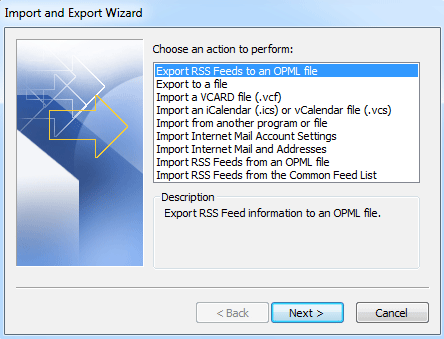
Крок 3: У діалоговому вікні Експорт до файлу OPML натисніть Вибрати всі , щоб вибрати всі RSS-канали, а потім натисніть МАЙБУТНІ кнопки.
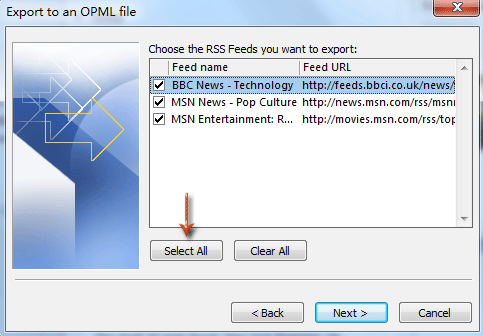
Примітка: Ви можете вручну перевіряти RSS-канали по одному, які ви хочете експортувати в Виберіть RSS-канали, які ви хочете експортувати: коробка
Крок 4: У діалоговому вікні Експорт до файлу OPML натисніть перегорнути кнопки.

Крок 5: У діалоговому вікні Файл OPML
- Відкрийте папку, в яку ви збережете OPML-файл експортованих RSS-каналів;
- Введіть ім'я для експортованих RSS-каналів у Файл: коробка
- Натисніть зберегти кнопки.
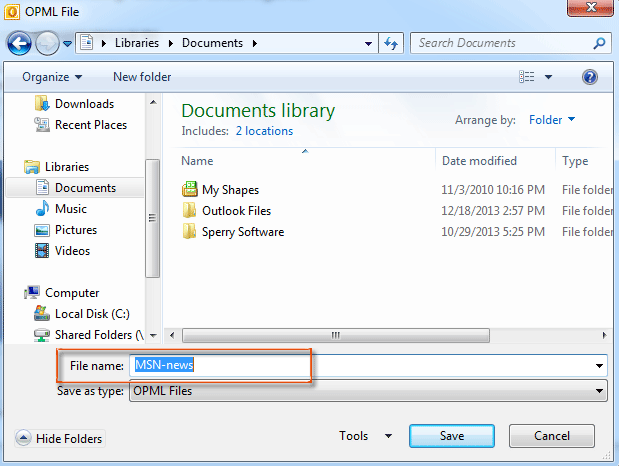
Крок 6: натисніть кнопку МАЙБУТНІ кнопки.
Тоді ви знайдете файл .opml у зазначеній папці, яку ви відкрили на кроці 5.
 Імпортуйте RSS-канали в Microsoft Outlook
Імпортуйте RSS-канали в Microsoft Outlook
Цей розділ допоможе вам імпортувати RSS-канали файлу .opml у Microsoft Outlook. Будь ласка, зробіть це наступним чином:
Крок 1: Відкрийте діалогове вікно Імпорт та експорт:
- В Outlook 2007, будь ласка, клацніть на філе > Імпорт і експорт.
- У програмі Outlook 2010 натисніть кнопку філе > відкритий > Імпортувати.
- У програмі Outlook 2013 натисніть кнопку філе > Відкрити та експортувати > Імпорт-експорт.
Крок 2: У діалоговому вікні Майстер імпорту та експорту виберіть Імпортувати RSS-канали з файлу OPML, а потім натисніть кнопку МАЙБУТНІ кнопки.

Крок 3: У діалоговому вікні Імпорт файлу OPML клацніть на перегорнути кнопки.

Крок 4: У діалоговому вікні Файл OPML спочатку знайдіть і виберіть файл .opml, а потім клацніть на відкритий кнопки.
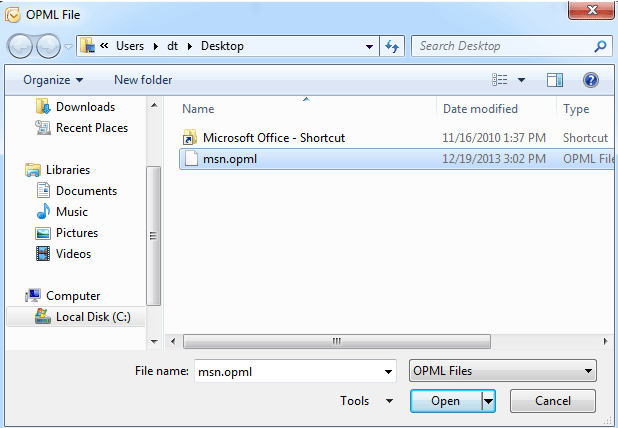
Крок 5: натисніть кнопку МАЙБУТНІ у діалоговому вікні Імпорт файлу OPML.
Крок 6: Потім у новому діалоговому вікні Імпорт файлу OPML клацніть на Вибрати всі , щоб вибрати всі RSS-канали для імпорту, а потім натисніть МАЙБУТНІ кнопки.

Примітка: Ви можете автоматично перевіряти RSS-канали по черзі, які ви імпортуєте.
Крок 7: натисніть кнопку обробка кнопки.
Потім усі вибрані RSS-канали імпортуються в Microsoft Outlook за хвилину.
 Пов'язані статті
Пов'язані статті
Як додавати та видаляти RSS-канали в Outlook?
Найкращі інструменти продуктивності офісу
Kutools для Outlook - Понад 100 потужних функцій, які покращать ваш Outlook
???? Автоматизація електронної пошти: Поза офісом (доступно для POP та IMAP) / Розклад надсилання електронних листів / Автоматична копія/прихована копія за правилами під час надсилання електронної пошти / Автоматичне пересилання (розширені правила) / Автоматично додавати привітання / Автоматично розділяйте електронні листи кількох одержувачів на окремі повідомлення ...
📨 Управління електронною поштою: Легко відкликайте електронні листи / Блокуйте шахрайські електронні листи за темами та іншими / Видалити повторювані електронні листи / розширений пошук / Консолідація папок ...
📁 Вкладення Pro: Пакетне збереження / Пакетне від'єднання / Пакетний компрес / Автозавантаження / Автоматичне від'єднання / Автокомпресія ...
???? Магія інтерфейсу: 😊Більше красивих і класних смайликів / Підвищте продуктивність Outlook за допомогою вкладок / Згорніть Outlook замість того, щоб закривати ...
👍 Дива в один клік: Відповісти всім із вхідними вкладеннями / Антифішингові електронні листи / 🕘Показувати часовий пояс відправника ...
👩🏼🤝👩🏻 Контакти та календар: Пакетне додавання контактів із вибраних електронних листів / Розділіть групу контактів на окремі групи / Видаліть нагадування про день народження ...
більше Особливості 100 Чекайте на ваше дослідження! Натисніть тут, щоб дізнатися більше.

